윈도우 10과 윈도우 11의 시리얼 넘버(제품키)를 찾는 방법
윈도우 10과 윈도우 11의 시리얼 넘버(제품키)를 찾는 방법은 많은 사용자들에게 필수적인 정보입니다. 많은 분들이 윈도우를 재설치하거나 새로운 PC를 구입할 때, 제품키를 어떻게 찾아야 할지 고민하곤 합니다. 따라서, 이번 글에서는 윈도우 10과 윈도우 11의 시리얼 넘버를 쉽게 찾는 방법에 대해 자세히 설명드리겠습니다.

[목차여기]
▼ 아래 정보도 함께 확인해보세요.
✅다자녀 가정 지원금, 제대로 알고 혜택 받자! 신청 방법부터 사용처까지 완벽 가이드

윈도우 10과 윈도우 11의 시리얼 넘버 찾기
윈도우 운영체제를 사용하면서 시리얼 넘버 또는 제품 키를 찾아야 할 때가 있습니다. 이 번호는 소프트웨어의 정품 인증을 위해 필요하며, 특히 시스템을 재설치하거나 다른 컴퓨터로 이전할 때 유용합니다. 이번 글에서는 윈도우 10과 윈도우 11에서 시리얼 넘버를 찾는 방법을 단계별로 안내해드리겠습니다.
```html📌 윈도우 10과 윈도우 11의 시리얼 넘버를 찾으려면 아래 링크를 참고해보세요.
```

1. 시스템 설정에서 시리얼 넘버 확인하기
가장 간단한 방법은 시스템 설정을 통해 시리얼 넘버를 확인하는 것입니다. 다음 단계를 따라 해보세요:
- 윈도우 키를 눌러 시작 메뉴를 엽니다.
- 설정 아이콘(톱니바퀴 모양)을 클릭합니다.
- ‘업데이트 및 보안’ 메뉴를 선택합니다.
- 왼쪽 메뉴에서 ‘정품 인증’을 클릭합니다.
여기서 정품 인증 상태를 확인할 수 있으며, 아래쪽에 제품 키가 표시됩니다. 단, 이 방법은 모든 버전에서 제품 키가 항상 표시되지는 않습니다.
📌 시스템 설정에서 시리얼 넘버를 확인하는 방법을 알고 싶으신 분들은 아래 링크를 참고해보세요.

2. 명령 프롬프트를 통해 제품 키 찾기
명령 프롬프트를 이용해서도 시리얼 넘버를 찾을 수 있습니다. 아래의 단계를 따라 해보세요:
- 윈도우 키를 누르고 ‘cmd’ 또는 ‘명령 프롬프트’를 입력합니다.
- ‘명령 프롬프트’ 아이콘을 마우스 오른쪽 버튼으로 클릭하고 ‘관리자 권한으로 실행’을 선택합니다.
- 명령 프롬프트 창이 열리면, 아래의 명령어를 입력하고 엔터 키를 누릅니다:
wmic path softwarelicensingservice get OA3xOriginalProductKey
이 명령어를 입력하면 현재 설치된 윈도우의 제품 키가 표시됩니다.
📌 명령 프롬프트를 통해 제품 키를 찾는 방법에 대한 자세한 정보는 아래 링크를 참고하세요.
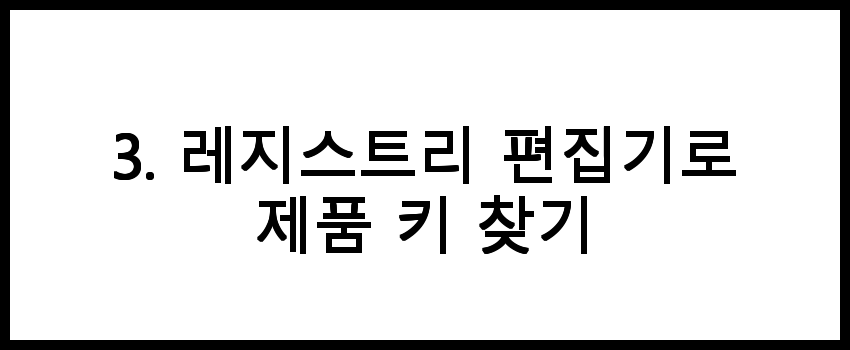
3. 레지스트리 편집기로 제품 키 찾기
레지스트리 편집기를 이용하는 방법도 있습니다. 이 방법은 조금 복잡하지만, 필요한 경우 유용합니다. 주의 깊게 진행해 주세요:
- 윈도우 키 + R을 눌러 실행 창을 엽니다.
- ‘regedit’를 입력하고 엔터 키를 누릅니다.
- 레지스트리 편집기에서 다음 경로로 이동합니다:
HKEY_LOCAL_MACHINE\SOFTWARE\Microsoft\Windows NT\CurrentVersion
여기서 ProductId와 ProductKey를 확인할 수 있습니다. 그러나 제품 키가 직접 표시되지 않을 수 있으므로, 주의가 필요합니다.
```html📌 레지스트리 편집기를 통해 제품 키를 찾는 방법에 대한 정보는 아래 링크를 참고해보세요.
```
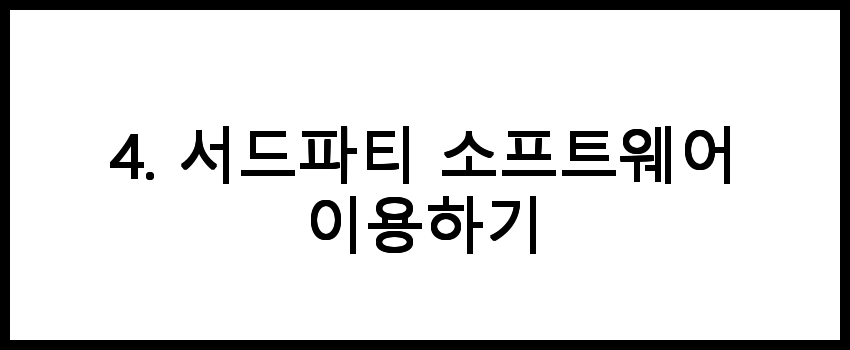
4. 서드파티 소프트웨어 이용하기
만약 위의 방법들이 번거롭거나 제대로 작동하지 않는다면, 서드파티 소프트웨어를 이용할 수 있습니다. 예를 들어, ProduKey와 같은 프로그램을 사용하면 더 쉽게 제품 키를 찾을 수 있습니다. 다음은 그 사용 방법입니다:
- 인터넷에서 ProduKey를 다운로드합니다.
- 프로그램을 실행합니다.
- 자동으로 현재 시스템의 제품 키를 검색하여 표시합니다.
이 방법은 간편하게 제품 키를 찾을 수 있는 좋은 대안입니다.
📌 서드파티 소프트웨어에 대한 정보를 원하신다면 아래 링크를 참고해보세요.

5. 주의사항
윈도우의 제품 키는 소중한 정보입니다. 이 정보를 다른 사람과 공유하거나 공공장소에 노출하지 않도록 주의하세요. 또한, 불법 복제 소프트웨어 사용은 법적으로 문제가 될 수 있으므로, 항상 정품 소프트웨어를 사용하는 것이 좋습니다.
윈도우 10과 11에서 시리얼 넘버를 찾는 방법을 알아보았습니다. 상황에 맞는 방법을 선택하여 쉽게 시리얼 넘버를 확인하시기 바랍니다!
📌 주의사항에 대한 정보를 확인하고 싶으신 분들은 아래 링크를 참고해보세요.
자주 묻는 질문 FAQs
질문 1. 윈도우 10과 윈도우 11의 시리얼 넘버는 어디에서 찾을 수 있나요?
윈도우 10과 윈도우 11의 시리얼 넘버는 보통 제품 박스, 구매 영수증, 또는 Microsoft 계정의 '서비스 및 구독' 섹션에서 확인할 수 있습니다. 또한, 시스템 정보에서 명령어를 통해서도 확인할 수 있습니다.
질문 2. 윈도우 10과 윈도우 11의 시리얼 넘버를 잃어버렸다면 어떻게 해야 하나요?
시리얼 넘버를 잃어버린 경우, 구매한 사이트에서 고객 지원에 문의하거나 Microsoft 계정에 로그인하여 확인할 수 있습니다. 또한, PC에 사전 설치된 윈도우의 경우, 컴퓨터 제조사에 문의하는 방법도 있습니다.
질문 3. 시리얼 넘버를 찾기 위해 필요한 도구나 프로그램이 있나요?
특별한 도구나 프로그램 없이도 윈도우의 명령 프롬프트나 파워셸을 이용하여 시리얼 넘버를 확인할 수 있습니다. 또한, 'ProduKey'와 같은 서드파티 소프트웨어를 사용할 수도 있지만, 신뢰할 수 있는 프로그램인지 확인하는 것이 중요합니다.
결론
윈도우 10과 윈도우 11의 시리얼 넘버(제품키)를 찾는 방법에 대해 알아보는 것은 매우 유용한 정보입니다. 올바른 제품키를 알고 있으면 소프트웨어를 안정적으로 사용할 수 있고, 필요한 경우 재설치도 쉽게 할 수 있습니다. 여러분이 이 글을 통해 유용한 정보를 얻으셨기를 바라며, 윈도우를 더욱 편리하게 사용하시길 바랍니다.